Аўтар:
Mark Sanchez
Дата Стварэння:
8 Студзень 2021
Дата Абнаўлення:
1 Ліпень 2024
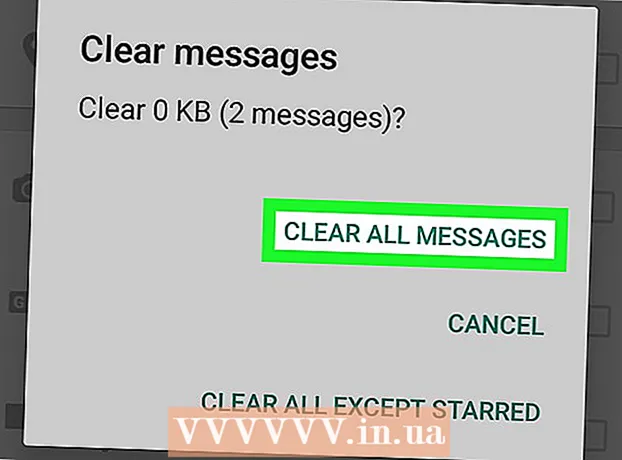
Задаволены
- крокі
- Метад 1 з 4: Як выдаліць усе чаты на iPhone
- Метад 2 з 4: Як выдаліць усе чаты на Android-прыладзе
- Метад 3 з 4: Як выдаліць медыяфайлы на iPhone
- Метад 4 з 4: Як выдаліць медыяфайлы на Android-прыладзе
- парады
- папярэджання
З гэтага артыкула вы даведаецеся, як выдаліць медыяфайлы (фатаграфіі, відэаролікі і аналагічныя файлы), якія вы адправілі або атрымалі ў WhatsApp. Калі вы не хочаце важдацца з кожным чатам і выдаляць з яго файлы, проста выдаліце ўсе чаты, каб пазбавіцца ад усіх медыяфайлаў. Выдаліць файлы з пэўнага чата можна праз налады WhatsApp.
крокі
Метад 1 з 4: Як выдаліць усе чаты на iPhone
 1 Запусціце прыкладанне WhatsApp. Для гэтага краніце значка ў выглядзе белай тэлефоннай трубкі на зялёным фоне. Калі вы ўжо ўвайшлі ў WhatsApp, адкрыецца галоўная старонка гэтага прыкладання.
1 Запусціце прыкладанне WhatsApp. Для гэтага краніце значка ў выглядзе белай тэлефоннай трубкі на зялёным фоне. Калі вы ўжо ўвайшлі ў WhatsApp, адкрыецца галоўная старонка гэтага прыкладання. - Калі вы яшчэ не аўтарызаваныя, выканайце ўказанні на экране, а затым увядзіце свой нумар тэлефона і выберыце імя карыстальніка.
 2 націсніце налады. Гэты значок у выглядзе шасцярэнькі знаходзіцца ў правым ніжнім куце экрана. Адкрыюцца налады WhatsApp.
2 націсніце налады. Гэты значок у выглядзе шасцярэнькі знаходзіцца ў правым ніжнім куце экрана. Адкрыюцца налады WhatsApp. - Калі на экране адлюстраваўся нейкі чат, націсніце «Назад» ў левым верхнім куце экрана.
- Калі адкрылася старонка «Настройкі», перайдзіце да наступнага кроку.
 3 краніце чаты. Гэтая опцыя знаходзіцца пасярэдзіне старонкі ў значка ў выглядзе маўленчага аблокі.
3 краніце чаты. Гэтая опцыя знаходзіцца пасярэдзіне старонкі ў значка ў выглядзе маўленчага аблокі.  4 націсніце Выдаліць усе чаты. Вы знойдзеце гэтую кнопку ў ніжняй частцы экрана.
4 націсніце Выдаліць усе чаты. Вы знойдзеце гэтую кнопку ў ніжняй частцы экрана.  5 Калі ласка, увядзіце тэлефонны нумар, калі з'явіцца запыт. Краніце запісы з "тэлефонны нумар» (пасярэдзіне экрана) і ўвядзіце тэлефонны нумар, які вы выкарыстоўвалі, калі стваралі ўліковы запіс WhatsApp.
5 Калі ласка, увядзіце тэлефонны нумар, калі з'явіцца запыт. Краніце запісы з "тэлефонны нумар» (пасярэдзіне экрана) і ўвядзіце тэлефонны нумар, які вы выкарыстоўвалі, калі стваралі ўліковы запіс WhatsApp.  6 краніце Выдаліць усе чаты. Гэтая кнопка знаходзіцца пад радком з нумарам тэлефона. Будуць выдалены ўсе чаты, уключаючы тэкставыя паведамленні і медыяфайлы.
6 краніце Выдаліць усе чаты. Гэтая кнопка знаходзіцца пад радком з нумарам тэлефона. Будуць выдалены ўсе чаты, уключаючы тэкставыя паведамленні і медыяфайлы. - Магчыма, вам прыйдзецца перазапусьціць WhatsApp, каб вызваліць ўнутраную памяць ад аддаленых медыяфайлаў.
Метад 2 з 4: Як выдаліць усе чаты на Android-прыладзе
 1 Запусціце прыкладанне WhatsApp. Для гэтага краніце значка ў выглядзе белай тэлефоннай трубкі на зялёным фоне. Калі вы ўжо ўвайшлі ў WhatsApp, адкрыецца галоўная старонка гэтага прыкладання.
1 Запусціце прыкладанне WhatsApp. Для гэтага краніце значка ў выглядзе белай тэлефоннай трубкі на зялёным фоне. Калі вы ўжо ўвайшлі ў WhatsApp, адкрыецца галоўная старонка гэтага прыкладання. - Калі вы яшчэ не аўтарызаваныя, выканайце ўказанні на экране, а затым увядзіце свой нумар тэлефона і выберыце імя карыстальніка.
 2 націсніце ⋮. Гэты значок знаходзіцца ў правым верхнім куце экрана. Адкрыецца меню.
2 націсніце ⋮. Гэты значок знаходзіцца ў правым верхнім куце экрана. Адкрыецца меню. - Калі на экране адлюстраваўся нейкі чат, націсніце «Назад» ў левым верхнім куце экрана.
- Калі адкрылася старонка «Настройкі», перайдзіце да наступнага кроку.
 3 выберыце налады. Гэтая опцыя знаходзіцца ў ніжняй частцы меню. Адкрыецца старонка «Настройкі».
3 выберыце налады. Гэтая опцыя знаходзіцца ў ніжняй частцы меню. Адкрыецца старонка «Настройкі».  4 краніце чаты. Гэтая опцыя знаходзіцца ў верхняй частцы старонкі «Настройкі».
4 краніце чаты. Гэтая опцыя знаходзіцца ў верхняй частцы старонкі «Настройкі».  5 націсніце гісторыя чатаў. Гэтая опцыя размешчана ў ніжняй частцы старонкі «Настройкі».
5 націсніце гісторыя чатаў. Гэтая опцыя размешчана ў ніжняй частцы старонкі «Настройкі».  6 краніце Выдаліць усе чаты. Вы знойдзеце гэтую кнопку ў ніжняй частцы экрана.
6 краніце Выдаліць усе чаты. Вы знойдзеце гэтую кнопку ў ніжняй частцы экрана.  7 Усталюйце сцяжок у опцыі «Выдаліць медыяфайлы з вашага тэлефона». Яна знаходзіцца ў правай частцы ўсплывае акна.
7 Усталюйце сцяжок у опцыі «Выдаліць медыяфайлы з вашага тэлефона». Яна знаходзіцца ў правай частцы ўсплывае акна.  8 краніце выдаліць . Гэтая кнопка знаходзіцца ў ніжнім правым куце ўсплывае акна. Будуць выдалены ўсе чаты, уключаючы тэкставыя паведамленні і медыяфайлы.
8 краніце выдаліць . Гэтая кнопка знаходзіцца ў ніжнім правым куце ўсплывае акна. Будуць выдалены ўсе чаты, уключаючы тэкставыя паведамленні і медыяфайлы.
Метад 3 з 4: Як выдаліць медыяфайлы на iPhone
 1 Запусціце прыкладанне WhatsApp. Для гэтага краніце значка ў выглядзе белай тэлефоннай трубкі на зялёным фоне. Калі вы ўжо ўвайшлі ў WhatsApp, адкрыецца галоўная старонка гэтага прыкладання.
1 Запусціце прыкладанне WhatsApp. Для гэтага краніце значка ў выглядзе белай тэлефоннай трубкі на зялёным фоне. Калі вы ўжо ўвайшлі ў WhatsApp, адкрыецца галоўная старонка гэтага прыкладання. - Калі вы яшчэ не аўтарызаваныя, выканайце ўказанні на экране, а затым увядзіце свой тэлефонны нумар і выберыце імя карыстальніка.
 2 націсніце налады. Гэты значок у выглядзе шасцярэнькі знаходзіцца ў правым ніжнім куце экрана. Адкрыюцца налады WhatsApp.
2 націсніце налады. Гэты значок у выглядзе шасцярэнькі знаходзіцца ў правым ніжнім куце экрана. Адкрыюцца налады WhatsApp. - Калі на экране адлюстраваўся нейкі чат, націсніце «Назад» ў левым верхнім куце экрана.
- Калі адкрылася старонка «Настройкі», перайдзіце да наступнага кроку.
 3 націсніце Дадзеныя і сховішча. Вы знойдзеце гэтую опцыю ў ніжняй частцы экрана ў зялёнага значка са стрэлкамі ↑ ↓.
3 націсніце Дадзеныя і сховішча. Вы знойдзеце гэтую опцыю ў ніжняй частцы экрана ў зялёнага значка са стрэлкамі ↑ ↓. - Каб знайсці гэтую опцыю на iPhone SE, iPhone 5S і больш старых мадэлях, пракруціць старонку ўніз.
 4 краніце сховішча. Гэтая опцыя знаходзіцца ў ніжняй частцы экрана.
4 краніце сховішча. Гэтая опцыя знаходзіцца ў ніжняй частцы экрана.  5 Выберыце патрэбны чат. Краніце чата, з якога вы хочаце выдаліць медыяфайлы. Калі трэба, пракруціць старонку ўніз, каб знайсці чат.
5 Выберыце патрэбны чат. Краніце чата, з якога вы хочаце выдаліць медыяфайлы. Калі трэба, пракруціць старонку ўніз, каб знайсці чат.  6 краніце кіраваць. Гэтая кнопка знаходзіцца ў ніжняй частцы экрана. Адкрыецца спіс тыпаў файлаў, якія ёсць у абраным чаце.
6 краніце кіраваць. Гэтая кнопка знаходзіцца ў ніжняй частцы экрана. Адкрыецца спіс тыпаў файлаў, якія ёсць у абраным чаце.  7 Усталюйце сцяжок у кожнай опцыі на старонцы. Так вы выдаліце ўсе медыяфайлы (некаторыя опцыі ўжо будуць адзначаны сцяжком).
7 Усталюйце сцяжок у кожнай опцыі на старонцы. Так вы выдаліце ўсе медыяфайлы (некаторыя опцыі ўжо будуць адзначаны сцяжком). - Некаторыя опцыі будуць выдзелены шэрым колерам, таму што ў чаце файлаў такога тыпу няма (напрыклад, калі ў чаце няма відэаролікаў, опцыя «Відэа» будзе выдзелена шэрым колерам).
 8 націсніце выдаліць. Гэтая кнопка з чырвоным тэкстам размешчана ў ніжняй частцы экрана.
8 націсніце выдаліць. Гэтая кнопка з чырвоным тэкстам размешчана ў ніжняй частцы экрана.  9 краніце выдаліць, Калі з'явіцца запыт. З чата будуць выдалены ўсе медыяфайлы.
9 краніце выдаліць, Калі з'явіцца запыт. З чата будуць выдалены ўсе медыяфайлы.  10 Паўтарыце апісаны працэс з іншымі чатамі з медыяфайлы. Зрабіце гэта, таму што ў WhatsApp няма функцыі, з дапамогай якой усе медыяфайлы можна выдаліць адразу з усіх чатаў.
10 Паўтарыце апісаны працэс з іншымі чатамі з медыяфайлы. Зрабіце гэта, таму што ў WhatsApp няма функцыі, з дапамогай якой усе медыяфайлы можна выдаліць адразу з усіх чатаў. - Магчыма, вам прыйдзецца перазапусьціць WhatsApp, каб вызваліць ўнутраную памяць ад аддаленых медыяфайлаў.
Метад 4 з 4: Як выдаліць медыяфайлы на Android-прыладзе
 1 Запусціце прыкладанне WhatsApp. Для гэтага краніце значка ў выглядзе белай тэлефоннай трубкі на зялёным фоне. Калі вы ўжо ўвайшлі ў WhatsApp, адкрыецца галоўная старонка гэтага прыкладання.
1 Запусціце прыкладанне WhatsApp. Для гэтага краніце значка ў выглядзе белай тэлефоннай трубкі на зялёным фоне. Калі вы ўжо ўвайшлі ў WhatsApp, адкрыецца галоўная старонка гэтага прыкладання. - Калі вы яшчэ не аўтарызаваныя, выканайце ўказанні на экране, а затым увядзіце свой нумар тэлефона і выберыце імя карыстальніка.
 2 націсніце ⋮. Гэты значок знаходзіцца ў правым верхнім куце экрана. Адкрыецца меню.
2 націсніце ⋮. Гэты значок знаходзіцца ў правым верхнім куце экрана. Адкрыецца меню. - Калі на экране адлюстраваўся нейкі чат, націсніце «Назад» ў левым верхнім куце экрана.
- Калі адкрылася старонка «Настройкі», перайдзіце да наступнага кроку.
 3 выберыце налады. Гэтая опцыя знаходзіцца ў ніжняй частцы меню. Адкрыецца старонка «Настройкі».
3 выберыце налады. Гэтая опцыя знаходзіцца ў ніжняй частцы меню. Адкрыецца старонка «Настройкі».  4 націсніце Дадзеныя і сховішча. Вы знойдзеце гэтую опцыю пасярэдзіне экрана.
4 націсніце Дадзеныя і сховішча. Вы знойдзеце гэтую опцыю пасярэдзіне экрана.  5 краніце сховішча. Гэтая опцыя знаходзіцца ў верхняй частцы экрана.
5 краніце сховішча. Гэтая опцыя знаходзіцца ў верхняй частцы экрана. - Калі гэтай опцыі няма, у WhatsApp няма медыяфайлаў, якія можна выдаліць.
- Калі ўнутраная памяць дала збой і названай опцыі на экране няма, пераўсталюеце WhatsApp.
 6 Выберыце патрэбны чат. Краніце імя карыстальніка або назвы групы, каб адкрыць старонку чата з медыяфайлы.
6 Выберыце патрэбны чат. Краніце імя карыстальніка або назвы групы, каб адкрыць старонку чата з медыяфайлы.  7 краніце кіраваць паведамленнямі. Гэтая кнопка знаходзіцца ў ніжняй правай частцы экрана.
7 краніце кіраваць паведамленнямі. Гэтая кнопка знаходзіцца ў ніжняй правай частцы экрана.  8 Усталюйце сцяжок у кожнай опцыі на старонцы.
8 Усталюйце сцяжок у кожнай опцыі на старонцы.- Некаторыя опцыі будуць выдзелены шэрым колерам, таму што ў чаце файлаў такога тыпу няма (напрыклад, калі ў чаце няма відэаролікаў, опцыя «Відэа» будзе выдзелена шэрым колерам).
 9 націсніце выдаліць паведамленні. Гэтая кнопка размешчана ў ніжняй частцы экрана.
9 націсніце выдаліць паведамленні. Гэтая кнопка размешчана ў ніжняй частцы экрана.  10 краніце Выдаліць усе паведамленні, Калі з'явіцца запыт. З прыкладання WhatsApp і памяці прылады будуць выдалены ўсе медыяфайлы.
10 краніце Выдаліць усе паведамленні, Калі з'явіцца запыт. З прыкладання WhatsApp і памяці прылады будуць выдалены ўсе медыяфайлы.
парады
- Каб выдаліць паведамленне з чата, ўтрымлівайце гэта паведамленне, у меню абярыце «Выдаліць» (або краніце значка ў выглядзе кошыка на Android-прыладзе), а затым націсніце «Выдаліць для ўсіх». Калі зрабіць гэта на працягу 7 хвілін, пасля таго як адправіце паведамленне, яно будзе далёка на ўсіх смартфонах.
- У WhatsApp захоўваецца некалькі мегабайт кэшаваць інфармацыі, гэта значыць з WhatsApp нельга выдаліць абсалютна ўсе медыяфайлы - каб зрабіць гэта, выдаліце ўсе чаты і пераўсталюеце WhatsApp.
папярэджання
- Калі выдаліць усе чаты і / або медыяфайлы на сваім прыладзе, яны застануцца на прыладах іншых карыстальнікаў, з якімі вы мелі зносіны.
- Памятаеце, што выдаленыя медыяфайлы аднавіць нельга.



